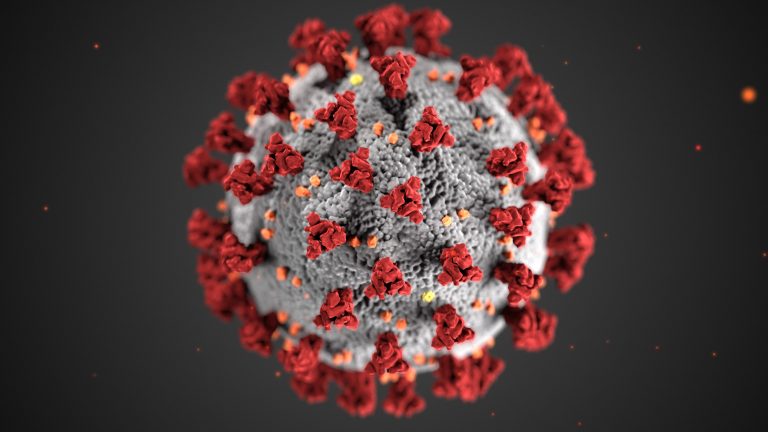Как использовать масштабирование дисплея для увеличения экрана Apple Watch
Вам трудно видеть экран Apple Watch? Узнайте, как использовать функцию специальных возможностей Zoom, чтобы увеличить изображение на дисплее часов.

Несмотря на то, что разрешение экрана Apple Watch Series 4 и выше улучшилось, некоторым по-прежнему может быть трудно читать крошечный экран часов. К счастью, Apple предлагает функцию специальных возможностей Zoom, которую вы можете использовать на Apple Watch. Так что, если у вас возникли проблемы с чтением сложностей или конкретных приложений, вы можете увеличить масштаб одним касанием, когда вам нужно.
Вот как включить и использовать масштабирование экрана на Apple Watch, чтобы сделать экран более удобным для просмотра и чтения.
Включить масштабирование экрана на Apple Watch
Вы можете включить функцию Zoom на своих часах или iPhone. Вот как.
С вашего iPhone
- Откройте приложение «Часы».
- Нажмите «Доступность» на вкладке «Мои часы».
- Нажмите «Масштаб» и включите его на следующем экране.
- При желании вы можете оставить максимальный уровень масштабирования по умолчанию (5,0x) или настроить его на необходимое вам значение. Лучше всего сделать это после одного использования Zoom.
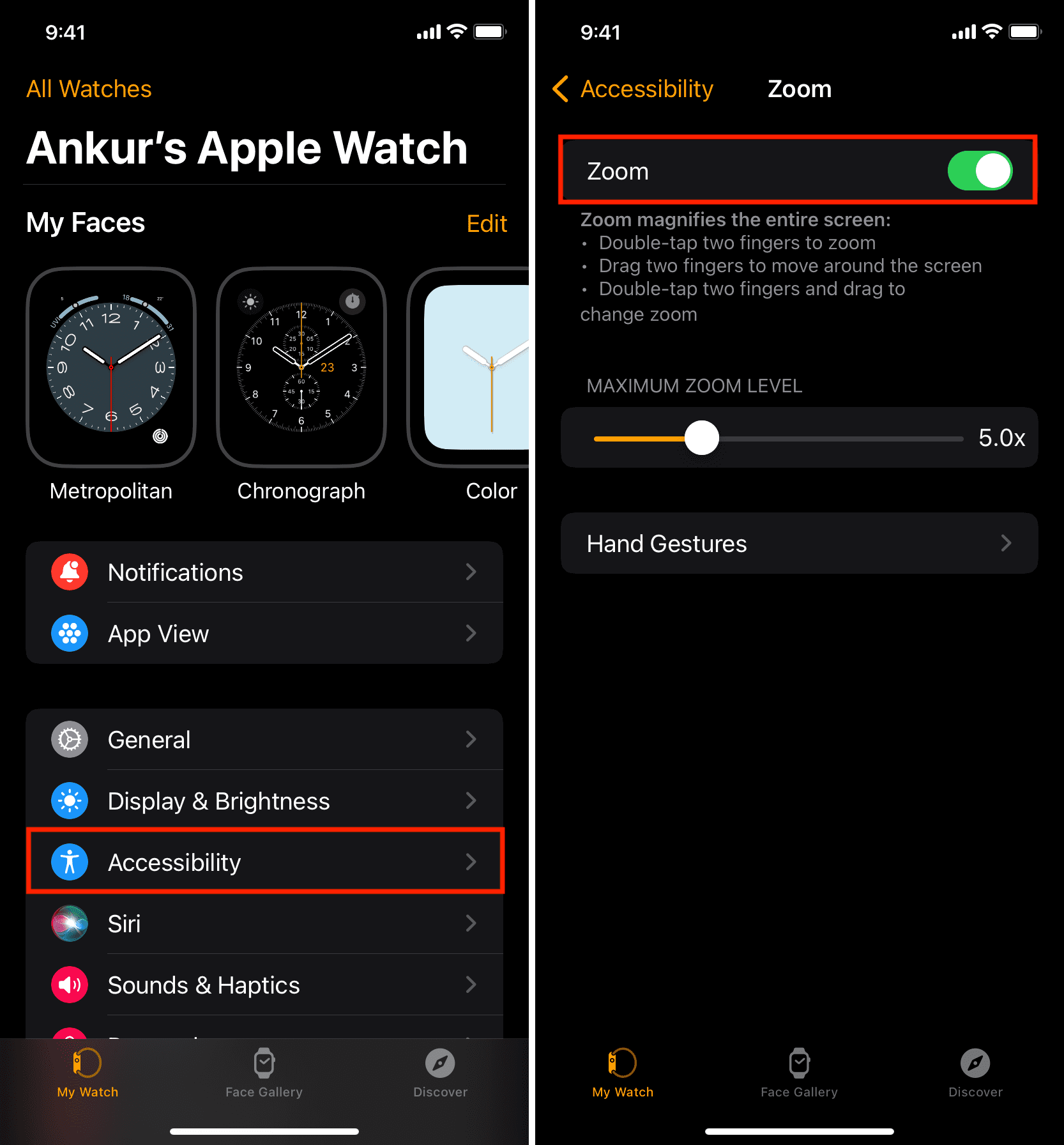
С ваших Apple Watch
- Нажмите цифровую корону, чтобы просмотреть все приложения и открыть «Настройки».
- Прокрутите вниз и нажмите «Доступность».
- Нажмите «Увеличить».
- Включите Зум.
- На этом экране вы можете использовать кнопки «плюс» (+) и «минус» (-), чтобы установить максимальный уровень масштабирования.
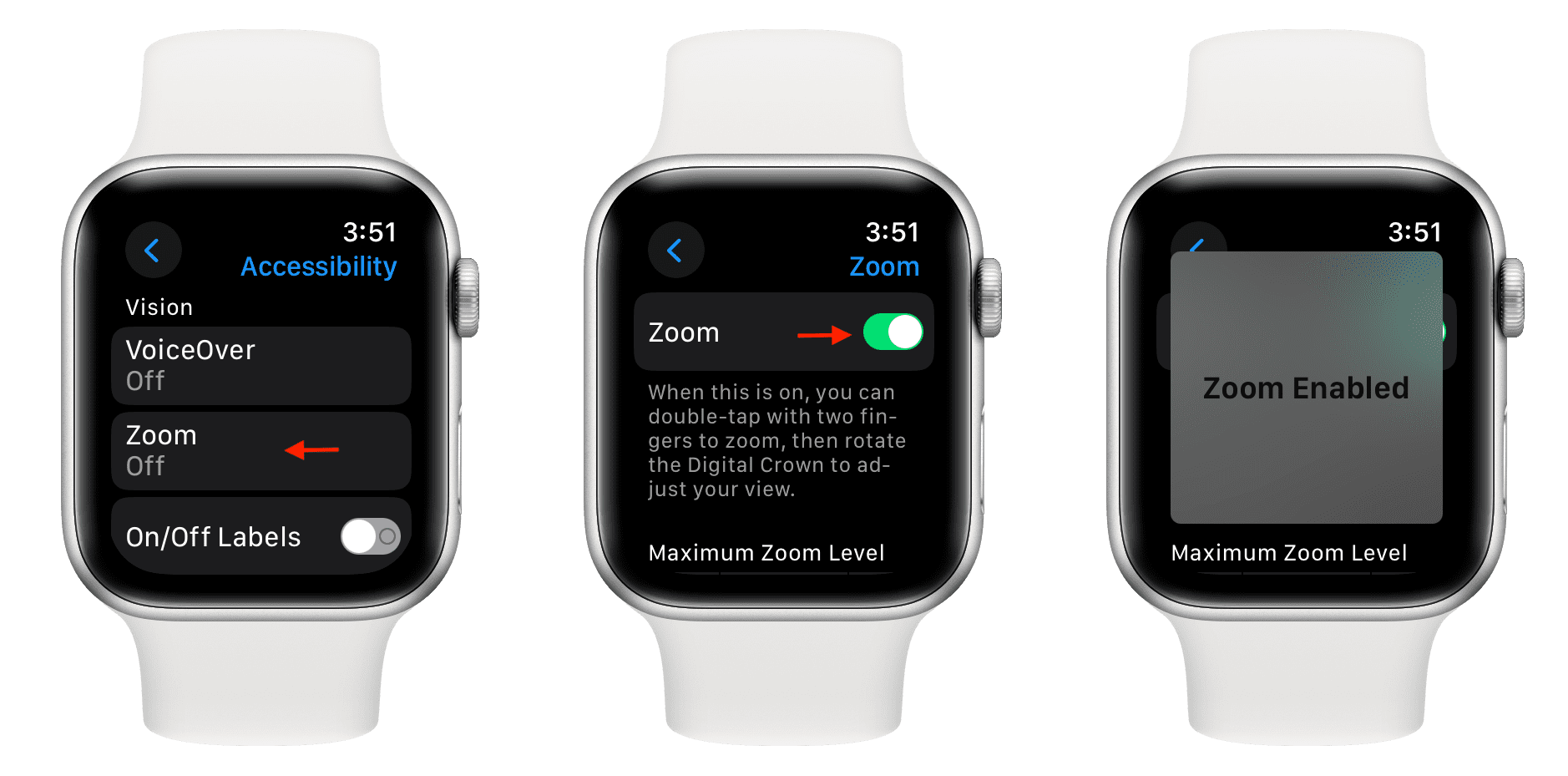
Примечание. Вы также можете дважды коснуться двумя пальцами во время перетаскивания, чтобы изменить масштаб прямо на часах. Однако этот метод может быть немного сложным.
Как использовать масштабирование экрана
- Активация: после включения масштабирования просто дважды коснитесь двумя пальцами дисплея Apple Watch, чтобы увеличить экран.
- Перемещение: при увеличении масштаба просто перетаскивайте двумя пальцами, чтобы перемещаться по экрану. Вы также можете использовать цифровую корону для панорамирования экрана при увеличении масштаба.
- Деактивировать: когда вы закончите использовать масштабирование дисплея, еще раз дважды коснитесь двумя пальцами, чтобы уменьшить масштаб экрана.
Примечание. Если вы сделаете снимки экрана на своих часах, на этих изображениях будет показан исходный вид, а не увеличенный.
Нет причин изо всех сил пытаться увидеть то, что вам нужно, на Apple Watch. Даже если вы используете функцию масштабирования только время от времени, это полезная функция.
Планируете ли вы использовать Zoom на своих Apple Watch?
В той же ноте: